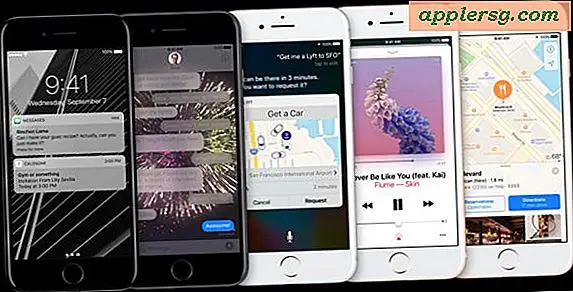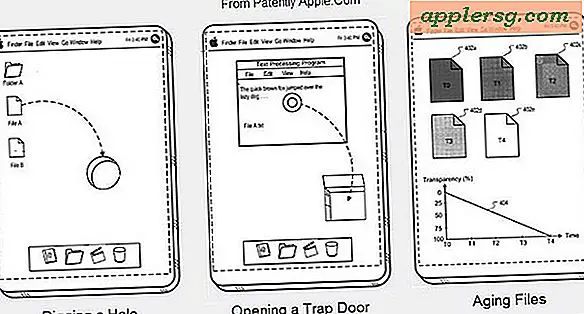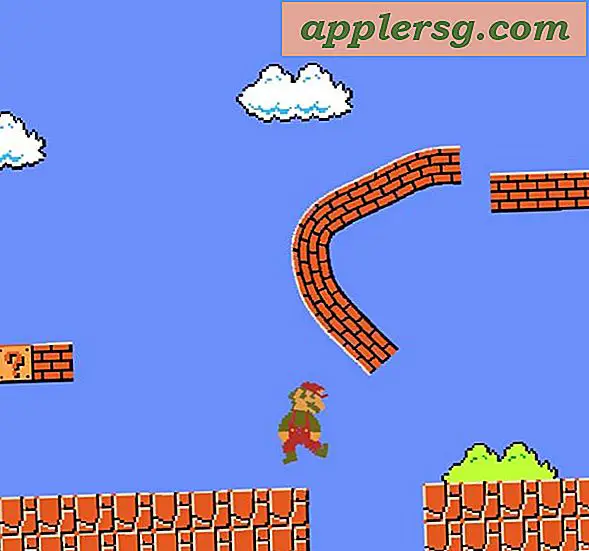Passa tra le dimensioni e le immagini ridimensionate in Quick Look per OS X
 Lo strumento di anteprima istantanea infinitamente utile di Quick Look è stato una caratteristica di Mac OS X già da un po 'di tempo e gli utenti sono stati a lungo in grado di utilizzare un modificatore chiave o un gesto multitouch per ingrandire e rimpicciolire le finestre di anteprima di Quick Look di un'immagine o un file PDF. Ora con OS X Mavericks, c'è una nuova aggiunta alle opzioni di zoom; l'abilità di visualizzare istantaneamente un'immagine alla sua dimensione piena e reale con una semplice pressione di un tasto o di tornare alla versione in scala predefinita, entrambi con una semplice pressione di un tasto.
Lo strumento di anteprima istantanea infinitamente utile di Quick Look è stato una caratteristica di Mac OS X già da un po 'di tempo e gli utenti sono stati a lungo in grado di utilizzare un modificatore chiave o un gesto multitouch per ingrandire e rimpicciolire le finestre di anteprima di Quick Look di un'immagine o un file PDF. Ora con OS X Mavericks, c'è una nuova aggiunta alle opzioni di zoom; l'abilità di visualizzare istantaneamente un'immagine alla sua dimensione piena e reale con una semplice pressione di un tasto o di tornare alla versione in scala predefinita, entrambi con una semplice pressione di un tasto.
Per dimostrarlo, trova un'immagine nel Finder di OS X che è abbastanza grande, può essere qualsiasi immagine ma qualcosa come uno sfondo o una foto scattata da un iPhone o una fotocamera digitale funzionerà bene poiché la risoluzione è in genere più grande del pannello di anteprima assegnato a Quick Look. Una volta individuato un file con una risoluzione elevata, seleziona l'immagine, quindi tocca la barra spaziatrice per accedere a Quick Look, in cui le seguenti opzioni di zoom diventeranno funzionali:
Premere OPZIONE per visualizzare immediatamente l'immagine a grandezza intera
Questo ingrandisce l'immagine istantaneamente fino alla sua piena risoluzione, il che di solito significa che le barre di scorrimento diventeranno visibili per navigare nell'immagine come viene mostrata a risoluzione nativa.

Premi COMANDO per eseguire immediatamente lo zoom indietro su dimensioni ridimensionate
La dimensione ridimensionata predefinita è vincolata alla finestra, il che significa che qualsiasi dimensione della finestra di anteprima di Quick Look sarà la dimensione "predefinita" visualizzata nell'anteprima, ridimensionata per adattarsi di conseguenza.

Usa il pizzico e allarga i gesti per ingrandire e rimpicciolire ulteriormente
In realtà puoi ottenere uno zoom piuttosto estremo usando continuamente il gesto di "diffusione", anche se l'utilità che probabilmente dipenderà dalla risoluzione dell'immagine che si trova in Quick Look.
Quick Look è molto utile con i grafici e i professionisti della fotografia digitale, ma funziona anche per gli utenti occasionali per una rapida consultazione e ispezione delle immagini. Tutti questi trucchi funzionano in Quick Look utilizzato dalle finestre di dialogo Finder, Open e Save, o nella modalità 'slideshow' istantanea a schermo intero poco nota.